Книга: Компьютер. Большой самоучитель по ремонту, сборке и модернизации
Восстановление потерянных данных
Разделы на этой странице:
Восстановление потерянных данных
Удалили файл и очистили Корзину? Не расстраивайтесь. Еще можно попытаться восстановить удаленный файл. При удалении файл удаляется не полностью – удаляется только запись в таблице размещения файлов, но копия этой записи хранится в резервной копии этой таблицы, которая создается автоматически операционной системой. Но вот беда: при удалении файла информация о нем стирается из оглавления диска, а его блоки помечаются как пустые. Если за время, прошедшее с момента удаления файлов, эти блоки не были записаны другими данными, то файл можно восстановить. Отсюда вывод: чем быстрее вы обнаружите «пропажу» файла, тем больше шансов его восстановить.
Разрешите порекомендовать программы:
• FILERECOVERY – используется для восстановления удаленных файлов на IDE/SCSI-дисках, а также на Flash-дисках.
• RescuePRO™ Deluxe – используется для восстановления удаленных файлов на цифровых носителях (CompactFlash, SmartMedia, MMC, xD/SD, Memory Stick, XD Cards, Microdrive, PCMCIA, Video CD, DVD). Внимание: эта программа не может восстанавливать файлы, удаленные с жестких дисков!
• FILERECOVERY® Repairit – используется для восстановления удаленных или поврежденных разделов. Другими словами, данная программа работает не с таблицей файлов, а с таблицей разделов.
Все три программы – коммерческие (вы же знаете, что нужно делать с коммерческими программами?). Бесплатные демоверсии можно скачать по адресу:
http://www.lc-tech.com/software/software.html.
В этой книге мы рассмотрим только первую программу. При запуске программа спросит, как вы хотите восстановить файлы: выбрать диск, а затем просмотреть список удаленных файлов, которые можно восстановить, или же ввести имя файла, который вы удалили, а программа сама попытается его найти – если он есть, то его можно будет восстановить (рис. 21.4).
Мне больше нравится первый режим – вы можете даже и не знать, что удалили какие-то файлы (например, удалили нечаянно каталог, а в нем были важные файлы), а с помощью этого режима вы сможете их увидеть (как мы знаем, чем быстрее мы обнаружим пропажу, тем лучше). Выберите диск (рис. 21.5) и нажмите кнопку OK.
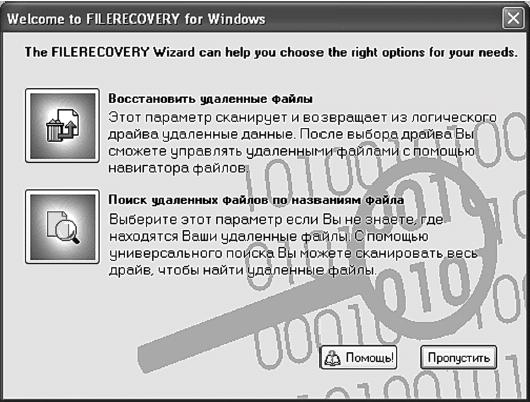
Рис. 21.4. Выбор режима работы
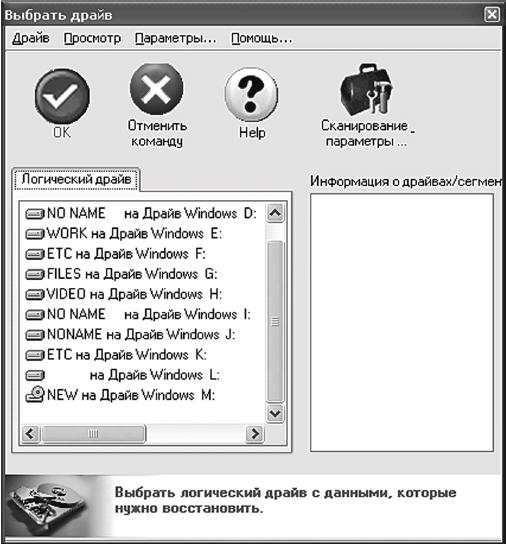
Рис. 21.5.Выбор диска
После этого вы увидите список файлов и каталогов вашего диска. Чтобы увидеть удаленные файлы и каталоги, перейдите в режим Удалено. Желтые папки – это те, которые есть на диске сейчас, а зеленые – те, которые вы удалили и их можно восстановить (рис. 21.6).

Рис. 21.6. Список файлов и каталогов, которые можно восстановить
Для восстановления файла или каталога щелкните по нему правой кнопкой мыши и выберите команду Сохранить как. Вот только демо-версия не умеет восстанавливать файлы и каталоги. Вам нужно достать полную версию. Или купить, или у кого-то позаимствовать. Полную версию я тестировал и могу уверить вас, что она очень хорошо восстанавливает файлы. Найти полную версию в Интернете можно по поисковому запросу FILERECOVERY full version download.
Кроме рассмотренных программ, могу порекомендовать пакет программ Winternals Administrator Pak. В него входят следующие программы:
• ERD Commander 2005 – используется для восстановления систем NT4/2000/XP/Server 2003, имеет гораздо больше возможностей, чем стандартная консоль восстановления Windows, открывая полный доступ ко всем разделам NTFS, FAT и FAT32 на поврежденных дисках. Программа позволяет редактировать реестр, изменять пароли администраторов и т. д. С помощью этой программы вы сможете устранить те неполадки, которые обычно исправляются путем переустановки системы;
• NTRecover – используется для восстановления поврежденных или удаленных файлов и каталогов;
• Remote Recover – позволяет восстановить файловую систему на компьютерах с поврежденной системой Windows NT4/2000/XP/2003, используя соединение по TCP/IP. Используется для удаленного восстановления данных. Обеспечивает полный доступ к разделам жесткого диска любого компьютера в вашей сети, включая разделы NTFS/FAT/FAT32, а также диски, еще не разбитые на разделы, и неформатированные диски;
• Locksmith – позволяет восстановить «забытый» пароль администратора на системах Windows NT4/2000/XP/2003. Использовать программу очень просто: выбираете учетную запись и вводите новый пароль.
Найти Winternals Administrator Pak в Интернете особых проблем не составит. Вот только постарайтесь его найти до того, как «гром грянет» и с вашим компьютером что-то случится.
- Глава 4 Восстановление данных с flash-накопителей
- Восстановление данных, потерянных из-за физических неисправностей
- Восстановление данных, потерянных из-за логических неисправностей
- Резервное копирование базы данных InterBase
- Firebird РУКОВОДСТВО РАЗРАБОТЧИКА БАЗ ДАННЫХ
- Резервное копирование многофайловых баз данных
- Восстановление из резервной копии
- Восстановление с использованием инструмента gbak
- Восстановление из резервных копий многофайловых баз данных
- Владелец базы данных
- ЧАСТЬ IV. База данных и ее объекты.
- Восстановление из резервной копии на системе-приемнике




